Как да използваме историите в YouTube: Какво трябва да знаят търговците: Проверка на социалните медии
истории в Youtube Youtube / / September 26, 2020
 Запознати сте с Instagram Stories, но пробвали ли сте YouTube Stories? YouTube е много различен от Instagram и изисква различен подход.
Запознати сте с Instagram Stories, но пробвали ли сте YouTube Stories? YouTube е много различен от Instagram и изисква различен подход.
В тази статия ще откриете как да настроите и доставяте истории в YouTube.
Какво представляват историите в YouTube?
За първи път се появява в началото на 2018 г. под името YouTube Макари, YouTube Stories са подобни на форматите Stories на Snapchat, Instagram и други социални медийни платформи.
Сега функцията се разпространява официално широко, за да отговаря на условията YouTube канали с повече от 10 000 абонати. Повече създатели и собственици на канали вече могат да използват Stories за поддържайте връзка с абонати и последователи по-неформално, като предоставяте кратко видео съдържание и изображения на тяхната публика през целия ден.
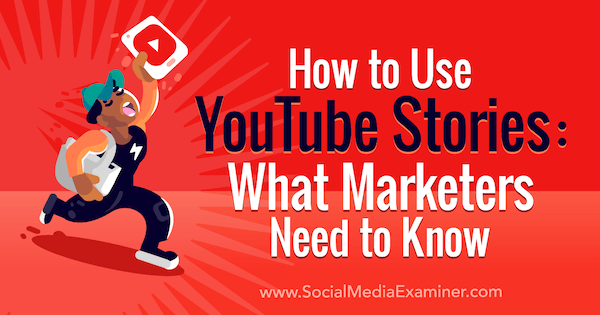
YouTube отбеляза, че може да отнеме до 4 седмици, докато функцията „Истории“ се разпространи до някои създатели, след като достигнат прага от 10 000 абоната.
Фенове и зрители могат да коментират вашата история, а вие като създател можете отговорете директно на коментар на фен със снимка или видеоклип, които се виждат от цялата общност. Феновете също могат да дават на коментарите на други фенове палец нагоре или палец надолу, или сърце.
Модерацията на коментари в Stories е същата като модерирането на коментари на обикновения видеоклип в YouTube. Инструментите, налични при редовното ви качване на видео, са налични и за вашите истории.
Колко продължават историите в YouTube? Продължителността на живота е ключова разлика между днешните истории в YouTube и други формати на истории. Вместо широко използваната 24-часова продължителност, историите в YouTube остават видими 7 дни.
По същия начин, коментарите на историята също изтичат (заедно с историята) след 7 дни. Създателите на истории обаче могат преглеждайте коментари за история за 30 дни в YouTube Studio.
Как феновете гледат историите в YouTube
Историите в YouTube са достъпни само чрез мобилното приложение YouTube. Има два начина да видите историите на YouTube от каналите и страниците за гледане, за които сте абонирани: чрез вашата емисия за абонаменти или раздела „Истории“ на канала.
Преглеждайте историите в YouTube чрез личната си емисия за абонаменти
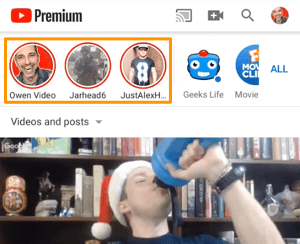 Отворете приложението YouTube на вашето мобилно устройство и докоснете иконата Абонаменти в долната част на екрана.
Отворете приложението YouTube на вашето мобилно устройство и докоснете иконата Абонаменти в долната част на екрана.
В горната част на следващия екран ще видите низ от снимки на профила. Каналите със съдържание Stories се показват в левия край на лентата. Ако канал има нова история, която не сте виждали, снимката на профила му ще има цветен кръг около ръба си.
За да отворите история, докоснете снимката на профила.
Преглеждайте историите в YouTube чрез раздела „Истории на канал“
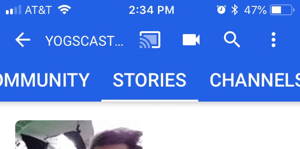 Отворете приложението YouTube на мобилното си устройство и докоснете иконата Абонаменти в долната част на екрана. Следващия, намерете и докоснете Всичко от дясната страна на емисията Абонаменти за да разкриете списък с всички канали, за които сте абонирани.
Отворете приложението YouTube на мобилното си устройство и докоснете иконата Абонаменти в долната част на екрана. Следващия, намерете и докоснете Всичко от дясната страна на емисията Абонаменти за да разкриете списък с всички канали, за които сте абонирани.
Докоснете снимка на профил, за да посетите канала на създателя. В горната част на канала, плъзнете наляво в навигационната лента, за да стигнете до раздела Истории. Докоснете Истории за да видите списък с активно съдържание на YouTube история и докоснете която и да е история, за да я отворите.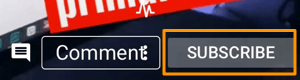
Професионален съвет: Ако посетите раздела Истории на канал, за който не сте абонирани, имате възможност да се абонирате директно от историята, която гледате.
Навигирайте и гледайте YouTube Stories Content
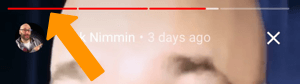 В горната част на всяка история има играч, който показва сегменти от редове, за да посочи колко истории са достъпни за гледане от този конкретен създател. Тогава можете докоснете който и да е сегмент, за да видите предишен видеоклип или изображение в историята, или да преминете към следващото видео или изображение в историята.
В горната част на всяка история има играч, който показва сегменти от редове, за да посочи колко истории са достъпни за гледане от този конкретен създател. Тогава можете докоснете който и да е сегмент, за да видите предишен видеоклип или изображение в историята, или да преминете към следващото видео или изображение в историята.
Можете също поставете на пауза всяка история, като натиснете пръст върху екрана. Просто вдигнете пръста си, за да оставите историята да продължи.
Плъзнете отдясно наляво, за да гледате историята на друг канал, или плъзнете отляво надясно, за да гледате историята на предишен канал.
Докоснете в полето за коментари, за да оставите съобщение, и докоснете балона с коментари (от лявата страна на полето за коментари) до разкрийте и се ангажирайте с други коментари.
Как да създадете YouTube истории за вашия канал или страница за гледане
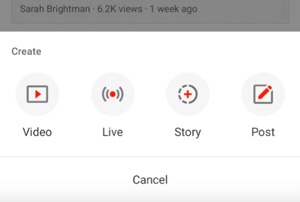 Историите в YouTube се създават само в приложението YouTube Play, а не в YouTube Creator Studio.
Историите в YouTube се създават само в приложението YouTube Play, а не в YouTube Creator Studio.
Първо, отворете приложението YouTube на вашето мобилно устройство и след това докоснете иконата на камера плюс в горната дясна страна на навигационната лента.
Следващия, докоснете иконата Story (което е кръгъл кръг със знак плюс вътре).
От тук можете добавете запазена снимка или видеоклип от мобилното ви устройство до историята ви в YouTube, направете нова снимка, или запишете нов видеоклип.
Добавете изображение или видео към история в YouTube
Да се добавете снимка към вашата история, докоснете бутона за заснемане по същия начин, както бихте направили обикновена снимка.
Да се запишете видео за вашата история, задръжте бутона за сниманеи когато приключите със записа, пуснете. Stories видео може да бъде с дължина до 15 секунди.
Вземете обучение по маркетинг в YouTube - онлайн!

Искате ли да подобрите ангажираността и продажбите си с YouTube? След това се присъединете към най-голямото и най-доброто събиране на маркетингови експерти в YouTube, докато те споделят своите доказани стратегии. Ще получите поетапни инструкции на живо, фокусирани върху Стратегия на YouTube, създаване на видеоклипове и реклами в YouTube. Станете маркетинговият герой на YouTube за вашата компания и клиенти, докато прилагате стратегии, които дават доказани резултати. Това е онлайн обучение на живо от вашите приятели в Social Media Examiner.
КЛИКНЕТЕ ТУК ЗА ПОДРОБНОСТИ - ПРОДАЖБАТА ПРИКЛЮЧВА НА 22-И СЕПТЕМВРИ!От тук можете редактирайте историята си използване на различни инструменти за редактиране, за да премахнете кадри или да добавите ангажиращи елементи, преди да ги публикувате във вашата история.
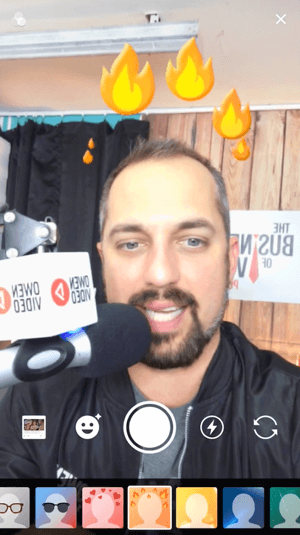 Например, ако искате изтрийте конкретно видео или изображение от вашата история, докоснете историята и докоснете сегментите за възпроизвеждане, за да отидете до видеоклипа или изображението, които искате да изтриете. След това докоснете менюто с три точки и натиснете Delete.
Например, ако искате изтрийте конкретно видео или изображение от вашата история, докоснете историята и докоснете сегментите за възпроизвеждане, за да отидете до видеоклипа или изображението, които искате да изтриете. След това докоснете менюто с три точки и натиснете Delete.
Можете също добавете музика към вашата история, използвайте филтър, вмъкнете видео връзки, и добавете текст или стикери. Използвайте два пръста, за да преоразмерите стикер (с щипка) или да преместите стикер (с плъзгане).
Когато сте доволни от съдържанието, докоснете Запазване и тогава докоснете Публикуване, за да предадете своята история.
Професионален съвет: Създайте история в Instagram или YouTube и я запазете на вашето устройство. След това можете да го публикувате отново във Facebook, Instagram и / или YouTube.
Преглеждайте показателите за ефективността в YouTube Stories
За да видите броя прегледи и коментари на отделна публикация в историята, отворете историята и погледнете в долната част на плейъра. За да видите общия брой показвания за цяла история, погледнете раздела Истории на страницата на канала си в YouTube.
Не забравяйте, че историите и техните коментари изчезват след 7 дни и ще видите само броя показвания и коментари за активна история. Създателите на истории обаче могат да виждат коментари по история за 30 дни в YouTube Studio.
Как да се ангажирам с YouTube Stories Коментари
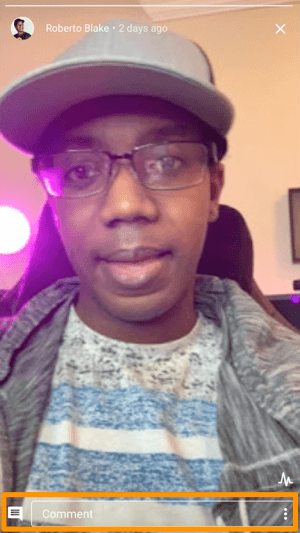 Целият смисъл на YouTube Stories е да ангажирате общността си по-неформално и редовно, така че отговорът на коментари е важен.
Целият смисъл на YouTube Stories е да ангажирате общността си по-неформално и редовно, така че отговорът на коментари е важен.
Ето как: Или докоснете изображението на вашия профил в горния ред на вашата емисия за абонаменти или посетете раздела „Истории“ на страницата на канала си. Докоснете историята и тогава докоснете иконата Коментари, за да видите цялата тема.
За да отговорите на коментар, можете или въведете отговор или натиснете Отговор в Story за да запишете публичен видео отговор или да отговорите с изображение. Редактирайте отговора си както бихте направили всеки елемент от историята и след това докоснете Публикуване, за да го добавите към историята си.
Модерация на коментари
Настройките за модериране на коментари, които сте задали за обикновените си видеоклипове, се отнасят и за вашите истории в YouTube.
Това означава, че създателите на истории имат способността да задържане, преглед, премахване, докладване или скриване на коментари. Можете дори добавете друг собственик на канал в YouTube, за да помогнете за модерирането на вашите коментари. Това е удобна опция, когато работите със съвместно съдържание на истории (повече за това по-долу).
Как да използваме стратегически истории в YouTube
След като разбрахте как да гледате, създавате и се ангажирате с истории в YouTube, е време да ги накарате да работят за вас. Това е новодостъпна функция за много собственици на канали в YouTube, така че имам няколко идеи, за да започнете.
Достигнете до нови пазари
Един от най-добрите начини да достигнете до нова аудитория и клиенти е да работи с някой във вашето пространство който предлага услуга или продукт, които допълват (не се конкурират) с вашите.
Помолете партньор да ви изпрати три 10-секундни видеоклипа говорейки за това, което правят, и след това качете тези видеоклипове във вашата история. Можеш изпратете на партньора си три видеоклипа, за да ги използва по същия начин. По този начин и двамата ще се възползвате от увеличеното излагане на нов пазар.
Добавете се като модератори на коментари и двамата ще можете да сигнализирате за коментари, към които можете да се обръщате сами, във вашите съответни емисии Stories.
Генериране на топли води
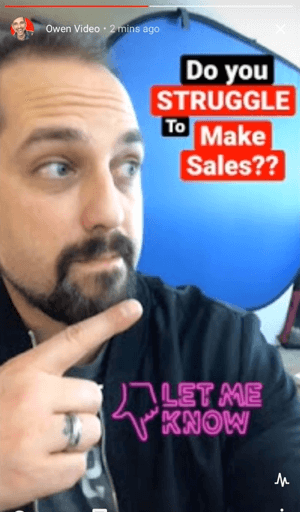 Трябва ли да генерирате повече потенциални клиенти? Представете история на YouTube, която задава въпрос за конкретен проблем, който вашият ресурс решава, и помолете хората да отговорят на въпроса в коментарите.
Трябва ли да генерирате повече потенциални клиенти? Представете история на YouTube, която задава въпрос за конкретен проблем, който вашият ресурс решава, и помолете хората да отговорят на въпроса в коментарите.
Тогава веднага след публикуването на историята, добавете коментар с призив за действие и линк за вашия оловен магнит. Докато хората коментират, ще виждат връзката. Можете да генерирате още повече потенциални клиенти, като се ангажирате със зрителите в коментарите.
Тази тактика може лесно да бъде адаптирана за увеличаване на регистрациите за уеб семинари, абонаментите за имейли, продажбите на билети за събития и регистрации на курсове.
Изграждане на връзки в общността
Хората купуват от хора, които познават, и редовното взаимодействие с някого онлайн е чудесен начин да започнете да укрепвате връзката си.
Докато разглеждате коментари за вашата история, посочете подчертайте проницателни коментари или въпроси. Използвайте опцията Отговор в историята, за да се обърнете към техния коментар и им дайте персонализиран вик.
Това може да се превърне в лесен начин за стартирайте AMA или насочете вниманието на лоялни клиенти.
Обявете стартиране на продукт
Вашият бизнес пуска ли нови продукти или отваря сезонни семинари? Споделете вашите вълнуващи новини в история на YouTube, и връзка към пълно съобщение за пресата или стартиране на стартовата страница. Това е чудесно място за добавете стикер Breaking News защото това ще насочи зрителите към факта, че споделяте нещо специално.
Тази тактика може също да бъде адаптирана, за да ви позиционира като лидер в бранша, който споделя актуални новини, както се случва.
Заключение
YouTube Stories измина дълъг път, откакто Reels дебютира за първи път. Въпреки че все още е в ранните дни и функцията няма да бъде разпространена само за всеки с канал, тя повдига още една точка в полза на работата за изграждане на процъфтяваща и ангажирана общност в YouTube.
Използвайте горните съвети, за да се запознаете със създаването, управлението и използването на YouTube Stories сега, така че когато вашият канал достигне 10 000 абонати, да сте готови!
Какво мислиш? Вашият канал или страница за гледане вече имат истории в YouTube? Наслаждавате ли се на истории на YouTube от други създатели? Как ще използвате тази нова функция? Споделете вашите мисли в коментарите по-долу.
Още статии за маркетинг в YouTube:
- Научете как да управлявате по-добре коментарите си в YouTube.
- Открийте как да ангажирате повече хора в YouTube с раздела „Общност“.
- Намерете 15 съвета за подпомагане на развитието на канал в YouTube.



